時間:2023-10-16 來源:互聯網 瀏覽量:
顯卡怎麼換風扇,顯卡作為電腦硬件中的重要組成部分,承擔著負責顯像和散熱的重要任務,然而隨著時間的推移和使用頻率的增加,顯卡風扇可能會出現故障或噪音過大的問題。麵對這種情況,更換顯卡風扇成為了解決之道。那麼顯卡風扇的更換步驟是怎樣的呢?在本文中我們將為您詳細介紹顯卡風扇的更換步驟,以幫助您輕鬆解決這一問題。無論您是電腦愛好者還是普通用戶,掌握這些知識都將對您的電腦維護和使用帶來很大的幫助。讓我們一起來了解顯卡風扇更換的具體步驟吧!
具體方法:
1.關閉電腦切斷電源,斷開顯卡信號線。用螺絲刀拆掉主機蓋板的2顆固定螺絲。

2.向線頭方向推主機蓋板即可拿下蓋板,打開主機箱。


3.拆掉顯卡電源連接,拆掉2顆顯卡固定螺絲。取出顯卡。


4.拆掉風扇的3顆固定螺絲和風扇的電源接線,拆下需要更換的風扇。


5.取來新的風扇,對好位置,固定好3顆固定螺絲,連接好電源接口。完成新風扇的安裝。按拆卸的步驟,安裝好顯卡,蓋好機箱蓋板。




6.開機測試,散熱良好,也很靜音,顯卡風扇更換完成。
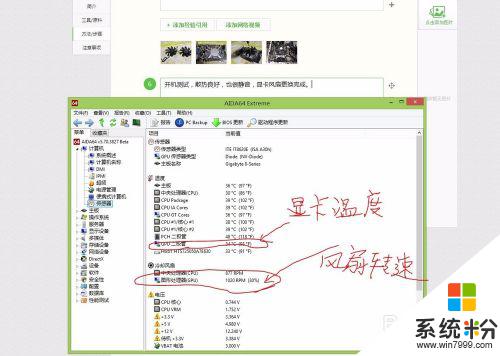
以上是關於更換顯卡風扇的全部內容,如果您遇到了同樣的問題,可以按照本文的方法解決。